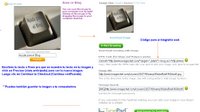La barra de título, está en la parte superior y nos indica la página web en la que el navegador está situado.
La barra de estado, nos aparece en los exploradores por lo general abajo y suele mostrar información sobre la página.
Para agregar el siguiente código tienes dos formas de agregarlo:
- Ir a diseño de la plantilla, clic en Añadir un elemento de página y seleccionasHTML/Javascript.
- Ir a diseño de la plantilla, luego Edición de HTML y lo agregas antes de</head>
Para la barra de título
<script type="text/JavaScript">
var repeat=1 //enter 0 to not repeat scrolling after 1 run, othersise, enter 1
var title=document.title
var leng=title.length
var start=1
function titlemove() {
titl=title.substring(start, leng) + title.substring(0, start)
document.title=titl
start++
if (start==leng+1) {
start=0
if (repeat==0)
return
}
setTimeout("titlemove()",140)
}
if (document.title)
titlemove()
</script>
** setTimeout("titlemove()",140), esta línea se refiere al movimiento del texto, si deseas le cambias el valor de 140 por otro valor.
Probablemente el texto lo veas muy junto o no se aprecie bien, entonces enOpciones, Básico y en el Título le agregas guiones o puntos. Pero acuérdate que cambiaria el titulo de tu blog, es decir estaría con puntos o guiones.
Para la barra de estado
<script language="JavaScript">
var MessageText = "Bienvenidos a Ayuda para el Blog..."
var DisplayLength = 50
var pos = 1 - DisplayLength;
function ScrollInStatusBar(){
var scroll = "";
pos++;
if (pos == MessageText.length) pos = 1 - DisplayLength;
if (pos<0)
{
for (var i=1; i<=Math.abs(pos); i++)
scroll = scroll + "";
scroll = scroll + MessageText.substring(0, DisplayLength - i + 1);
}
else
scroll = scroll + MessageText.substring(pos, pos + DisplayLength);
window.status = scroll;
setTimeout("ScrollInStatusBar()",100);
}
ScrollInStatusBar()
</script>
- En var MessageText, escribes tu mensaje.
- var DisplayLength, viene a ser la longitud de tu mensaje.
- setTimeout("ScrollInStatusBar()",100), esta línea se refiere al movimiento del texto, si deseas le cambias el valor de 100 por otro valor.


 , y quieres poner una imagen tuya prediseñada.
, y quieres poner una imagen tuya prediseñada.
 1. Ir a diseño de la plantilla, luego a Edición de HTML y clic en Expandir plantilla de artilugios, agregar el siguiente código entre <b:skin><![CDATA[ y ]]></b:skin>. Preferible que lo pegues al final (antes de ]]></b:skin>), porque puede ser que en algún momento, no quieras esto y se te va hacer más fácil poder ubicarlo para eliminarlo.
1. Ir a diseño de la plantilla, luego a Edición de HTML y clic en Expandir plantilla de artilugios, agregar el siguiente código entre <b:skin><![CDATA[ y ]]></b:skin>. Preferible que lo pegues al final (antes de ]]></b:skin>), porque puede ser que en algún momento, no quieras esto y se te va hacer más fácil poder ubicarlo para eliminarlo.